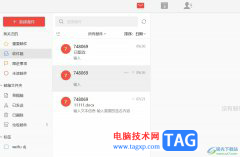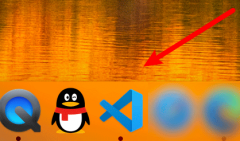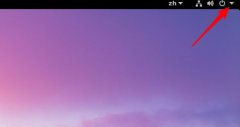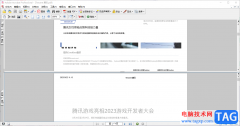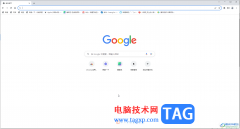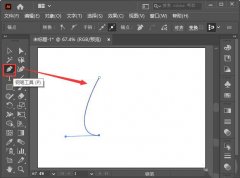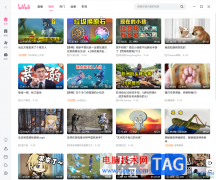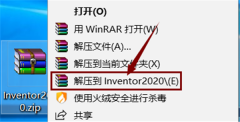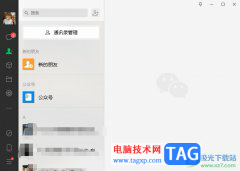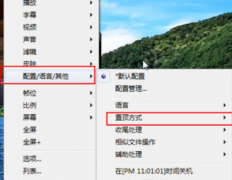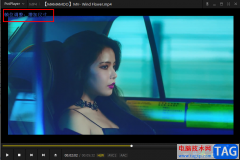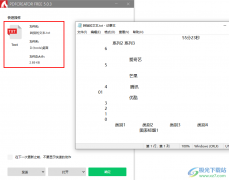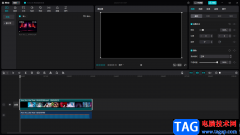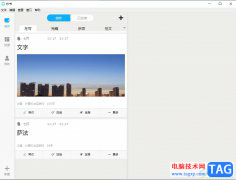keyshot是一款即时显示结果的实时3d的渲染软件,它可以有效减少创建产品的时间,因此大部分用户都会选择使用这款软件,当用户在使用keyshot软件时,可以根据自己的需求对模型进行简单的渲染,例如用户可以对模型的材质进行简单的更改,或者选择合适的背景图等,说到这儿,最近有用户问到keyshot怎么导入自己的背景图的问题,这个问题其实是很好解决的,用户直接在编辑页面的左侧的库窗口中点击背景选项,接着选择其中的添加文件图标,并按需选择合适的图片即可解决问题,那么接下来就让小编来向大家分享一下keyshot导入自己的背景图方法教程吧,希望用户能够从中获取到有用的经验。
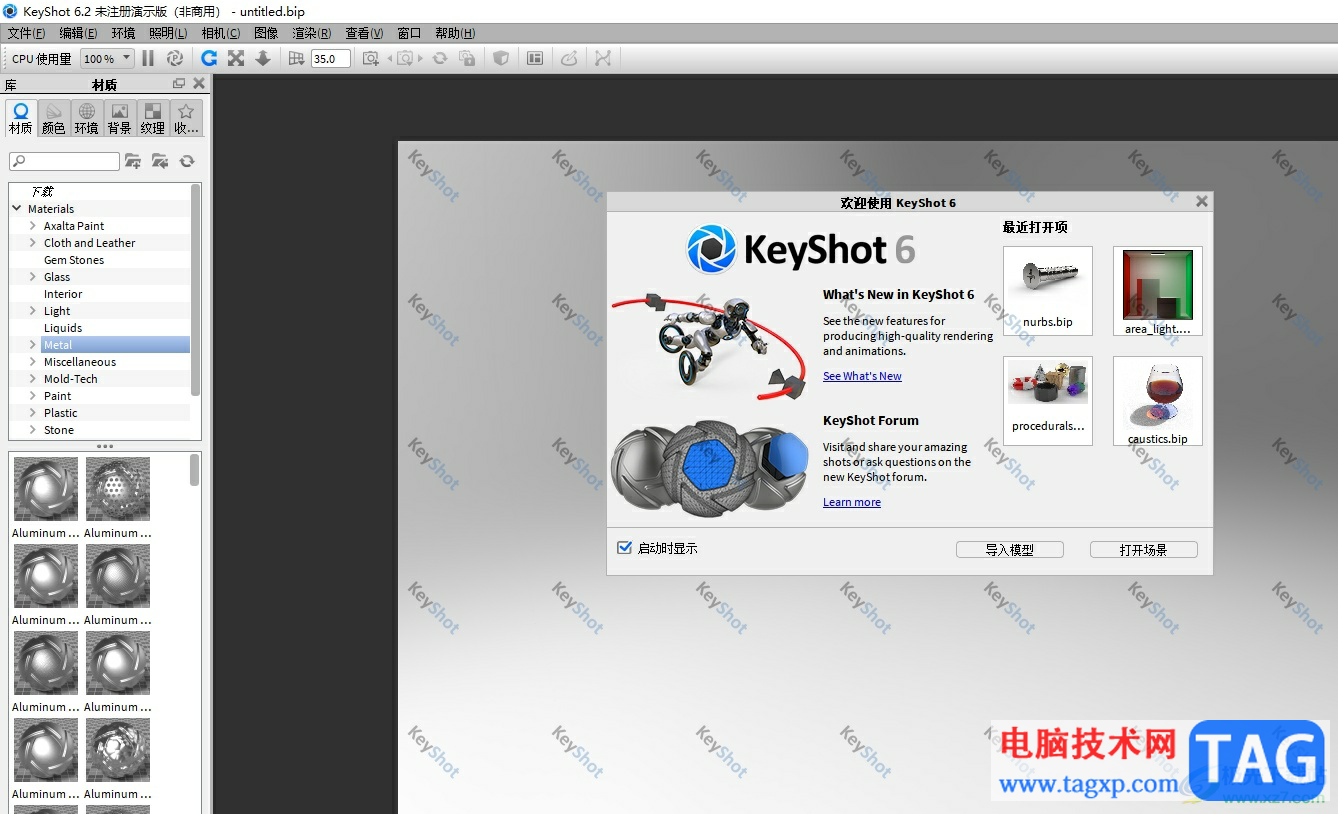
方法步骤
1.用户在电脑上打开keyshot软件,并来到模型的操作页面上
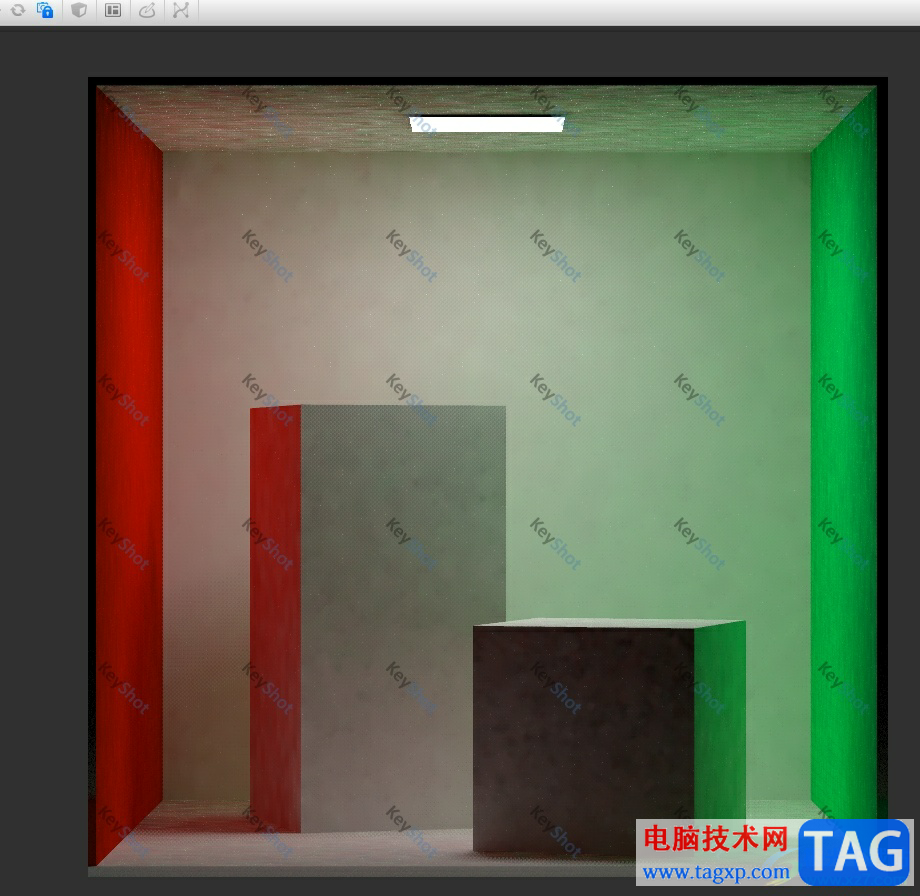
2.接着用户在页面左侧的库窗口中,点击背景选项卡,下方将会显示出相关的功能选项
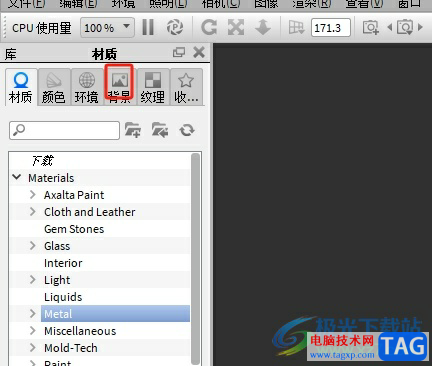
3.用户这时可以看到呈现出来的各种背景素材,需要点击其中的添加文件图标
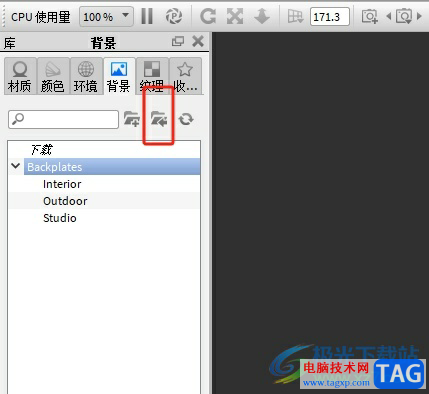
4.这时进入到选择要导出的文件窗口中,用户选择需要的图片后按下右下角的打开按钮
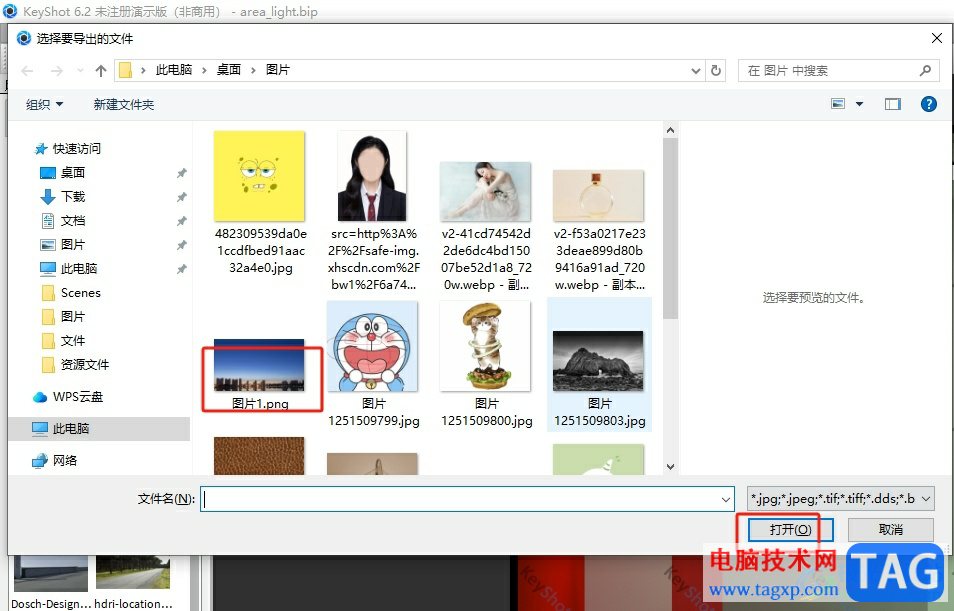
5.随后回到操作页面上,用户在背景素材中找到导入的图片并将其拖拽到页面上即可解决问题
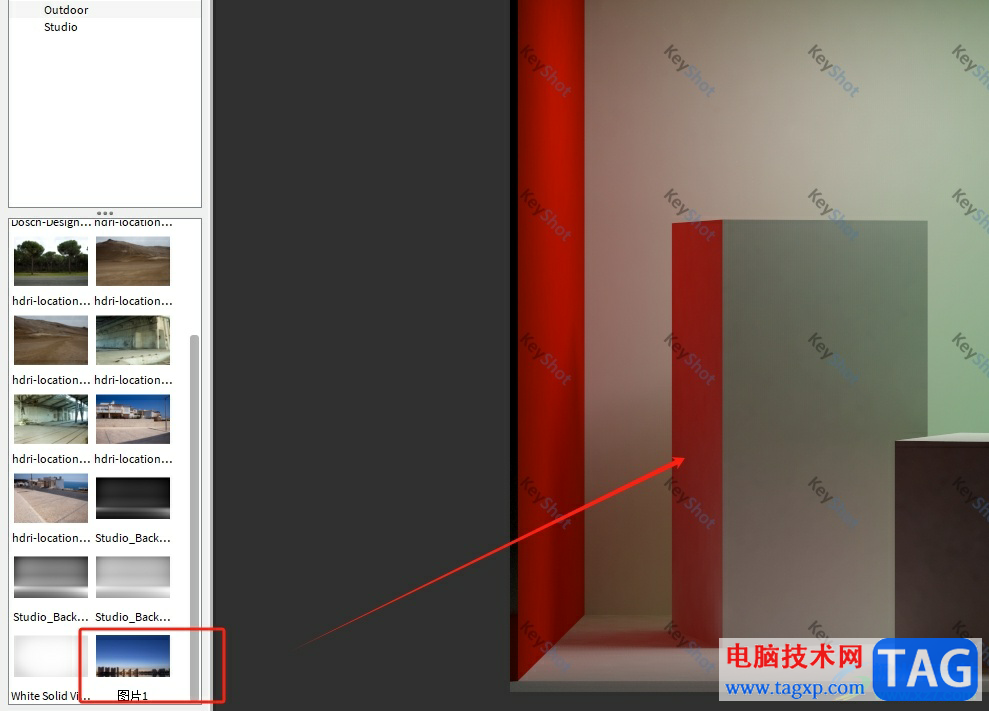
6.如图所示,在操作页面上,用户就可以看到成功插入的背景图了
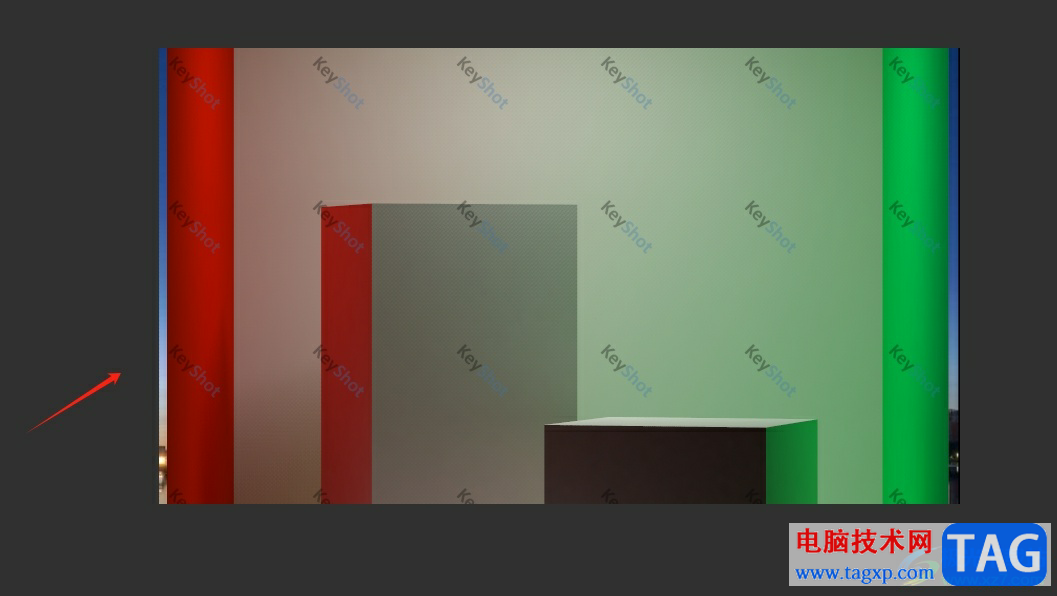
以上就是小编对用户提出问题整理出来的方法步骤,用户从中知道了大致的操作过程为点击背景-添加文件-选择图片-打开-拖拽图片到模型中这几步,方法简单易懂,因此感兴趣的用户可以跟着小编的教程操作试试看,只需简单操作几个步骤即可成功导入。